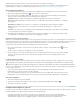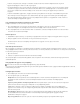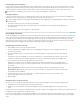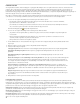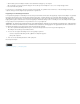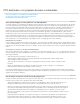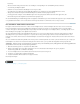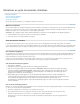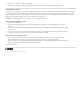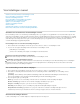Operation Manual
Naar boven
3. Kies Bestand > Afdrukken en klik links op Instelling.
4. Selecteer in het gedeelde Instelling de optie Naast elkaar en kies vervolgens Handmatig in het menu Naast elkaar.
Documenten schalen
U kunt een te groot document aan een kleiner vel papier aanpassen door de hoogte en breedte van het document symmetrisch of asymmetrisch
te schalen. Kies Asymmetrisch schalen wanneer u bijvoorbeeld afdrukt op film die op een flexografische pers wordt gebruikt. Als u weet in welke
richting de plaat op de persdrum wordt geplaatst, kunt u door te schalen rekening houden met het feit dat de plaat doorgaans 2 tot 3% wordt
uitgerekt. De optie Schalen wijzigt de grootte van de pagina's in het document niet.
Opmerking: Wanneer u spreads afdrukt, wordt elke spread afzonderlijk geschaald.
Een document handmatig schalen
1. Kies Bestand > Afdrukken.
2. Selecteer in het gedeelte Instellen van het deelvenster Afdrukken de optie Breedte om de vakken Breedte en Hoogte te
activeren.
3. Als u de huidige breedte-hoogteverhouding wilt behouden, selecteert u Verhoudingen behouden. Wilt u dat niet, dan schakelt
u deze optie uit.
4. Typ een percentage van 1 tot 1000 in de vakken Breedte en Hoogte. Als u Verhoudingen behouden hebt geselecteerd, hoeft
u slechts één waarde op te geven. De andere waarde wordt automatisch aangepast.
Een document automatisch schalen
1. Zorg ervoor dat u in het gedeelte Instellen van het dialoogvenster Afdrukken de opties Naast elkaar en Miniatuur hebt
uitgeschakeld. (Indien deze opties zijn ingeschakeld, is de optie Aanpassen aan pagina niet beschikbaar.)
2. Selecteer Aanpassen aan pagina. Het schalingspercentage (bepaald door het afbeeldingsgebied dat wordt gedefinieerd door
de geselecteerde PPD) staat naast de optie Aanpassen aan pagina.
Meer Help-onderwerpen
Juridische kennisgevingen | Onlineprivacybeleid